- 公開日:
Google Oneの解約方法(解約後のデータについて)
Google Oneの有料プランを利用していたが、写真や動画などのデータを削除して、プランが不要になったという方もいらっしゃると思います。
この記事では、Google Oneの解約方法をご紹介します。
Google Oneの有料プランを解約するとデータはどうなるのか、解約できない場合の対処法についても詳しく説明しています。
Google Oneの有料プランとは?
Google Oneの有料プランは、15GB以上の容量が必要な方向けのクラウドサービスです。有料プランを購入することで、容量を追加することができます。
有料プランを購入しない場合でも、ストレージの確認や保存データのバックアップなど、Google Oneのサービスを無料で利用することができます。
Google Oneにはどんな有料プランがあるかは以下の記事でご紹介しています。
Google Oneの有料プランを解約したらどうなる?
Google Oneの有料プランを解約しても、Google Oneの保存容量や特典がすぐに使えなくなるわけではなく、請求期間の終了までサービスを利用し続けることができます。
また、Google アカウントのデフォルト容量である15GBまでは、引き続き無料でご利用いただけます。
Google Oneの有料プランを解約すると、支払いが停止され、以下のような影響を受けることになります。
- Googleからのサポート(カスタマーサービスへ無料相談)が受けられなくなる
- プランの特典(YouTube Premium トライアルなど)が受けられなくなる
- 家族(最大5人)でストレージが共有できなくなる
15GB以上使用している場合
解約の際に使用容量が15GBを超える場合、Gmail、Google ドライブ、Google フォトで以下の制限がかかります。
また2021年6月1日以降、利用していない状態または保存容量の上限を超えた状態が2年以上にわたって続いた場合、すべてのコンテンツが削除される可能性がありますのでご注意ください。
Gmail
受信したメールは送信者に返送され、メールの送受信ができなくなります。
Google ドライブ
新しいファイルの同期やアップロードができなくなり、新しいGoogleドキュメントやスプレッドシートなどのファイルを作成することができなくなります。
また、パソコン上の「Google Driveフォルダ」とGoogle Drive上の「マイドライブ」の同期が停止されます。
他のユーザーも対象のファイルを編集したりコピーしたりすることができなくなります。
Google フォト
写真や動画のバックアップができなくなります。
解約したら写真などのデータは?
Google Oneの有料プランを利用している方は、解約してもデータに影響がないのか心配になるかもしれません。
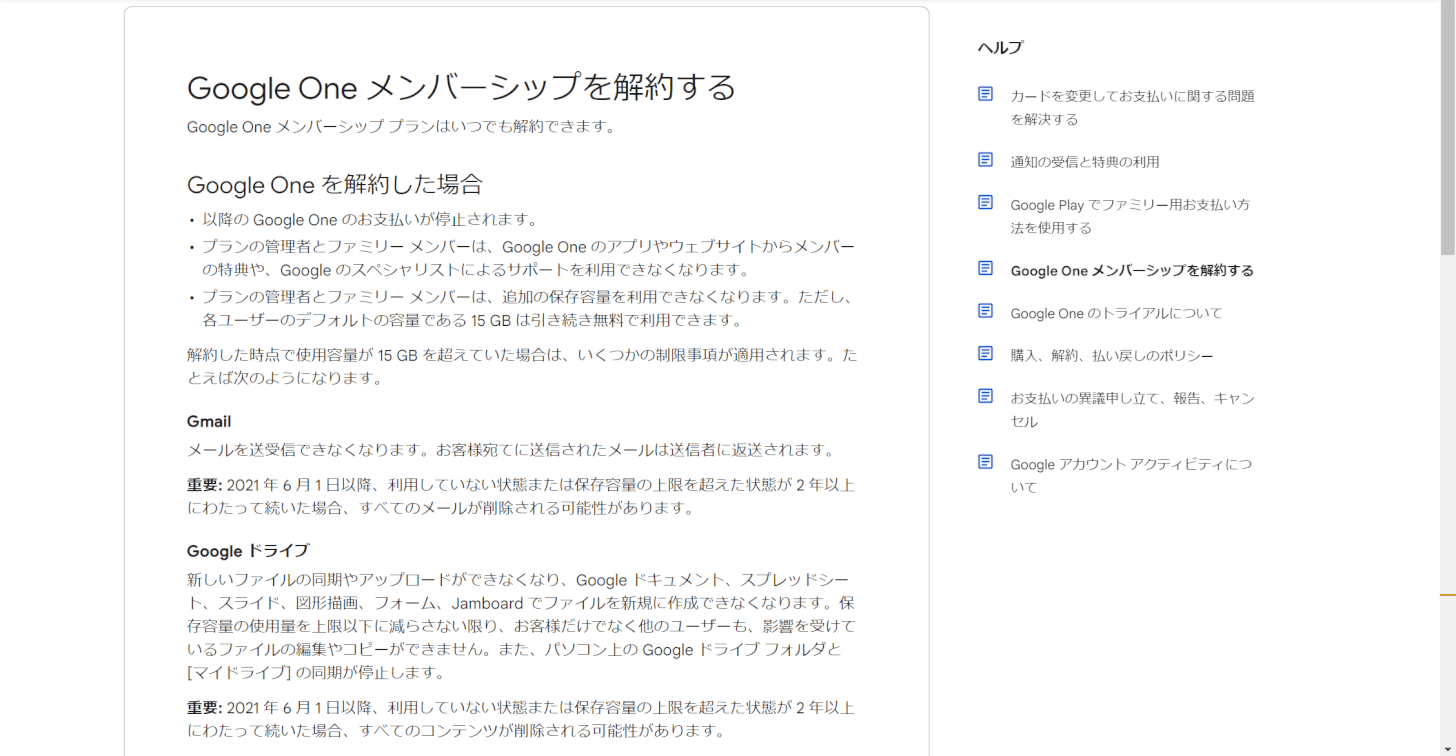
Google Oneヘルプでは、Google Oneの有料プランを解約した場合、15GB以上の有料分のデータは削除されないと明記されていませんが、以下のように記載されています。
別の会社を通じて新しいプランを購入した場合、既存のGoogle Oneプランを解約しても、保存されているデータは保持されます。設定やサポート、チャットのみが削除されます。
ただし上記は別の会社を通じて新しいプランを購入した場合という条件なので、新しいプランを購入せずに、Google Oneプランを解約した場合は必ずしもデータが保持されるわけではありませんのでご注意ください。
解約前にデータを15GB未満に整理することをおすすめします。
Google Oneの解約先
パソコン、Android、iPhone、iPadでGoogle Oneの有料プランを解約することができます。
Android、iPhone、iPadの場合、条件によってGoogle Oneアプリで解約できる場合とできない場合があります。
現在の携帯会社と同じストアでプランを購入した場合は、Google OneアプリからGoogle Oneの有料プランを解約することができます。
例えば、現在iPhoneを使っており、App Storeから購入した場合、もしくはAndroidを使っており、Google Playストアで購入した場合です。
携帯会社を乗り換えて、現在の携帯会社と以前の携帯会社で異なっている場合は、Google Oneの解約先でGoogle アカウントにログインして解約しましょう。
例えば、現在iPhoneを使っているが、Google OneのプランをApp Storeではなく、Google Playストアから購入した場合、もしくはAndroidを使っているがGoogle PlayストアでなくApp Storeで購入した場合です。
スマホ(iPhone)でGoogle Oneを解約する方法
今回は、Google Oneアプリから有料プランを解約するのではなく、スマホ(iPhone)でGoogle ChromeアプリからGoogle アカウントにログインしてGoogle Oneを解約する方法を説明します。
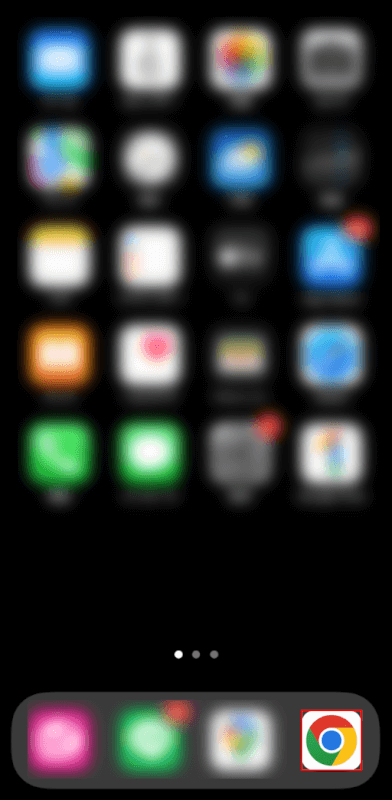
Google Chromeアプリをタップします。
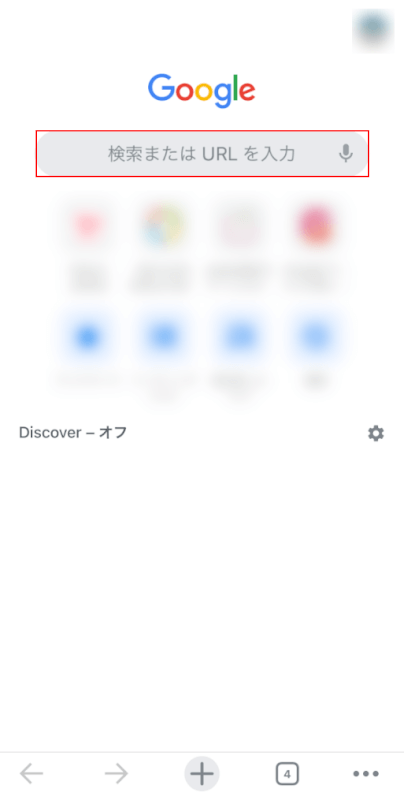
検索ボックスをタップします。
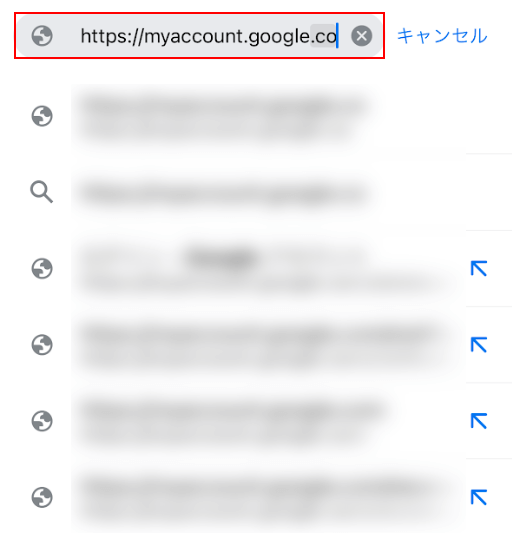
本記事の「Google Oneの解約先」で紹介しているリンクから遷移、もしくはURL(https://myaccount.google.com/deleteservices)を直接入力します。
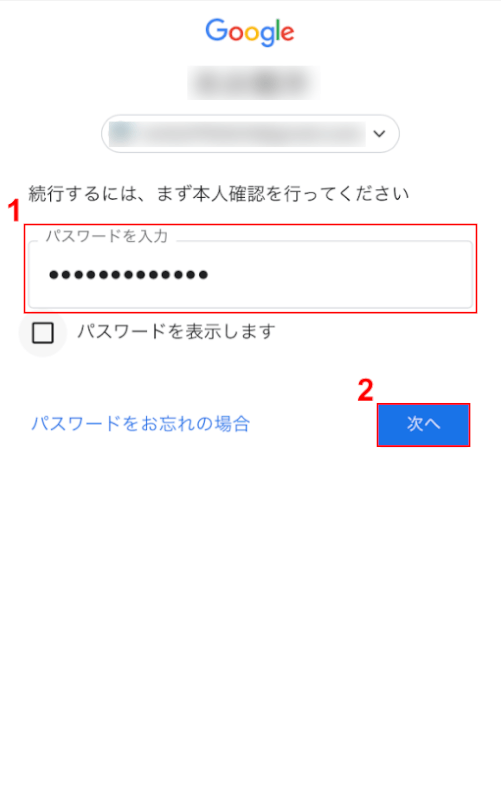
①パスワードを入力し、②「次へ」ボタンをタップします。
Google Oneの削除マークをタップします。
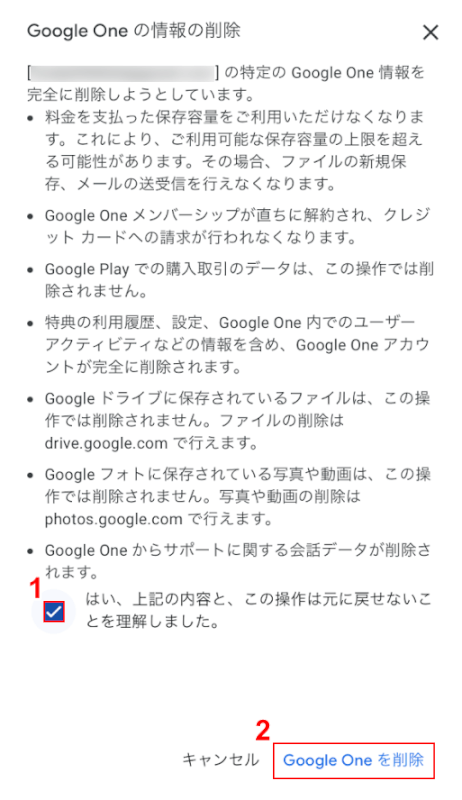
①チェックマークを入れ、②Google Oneを削除をタップします。
「Google Oneの情報を削除しました」と表示されました。
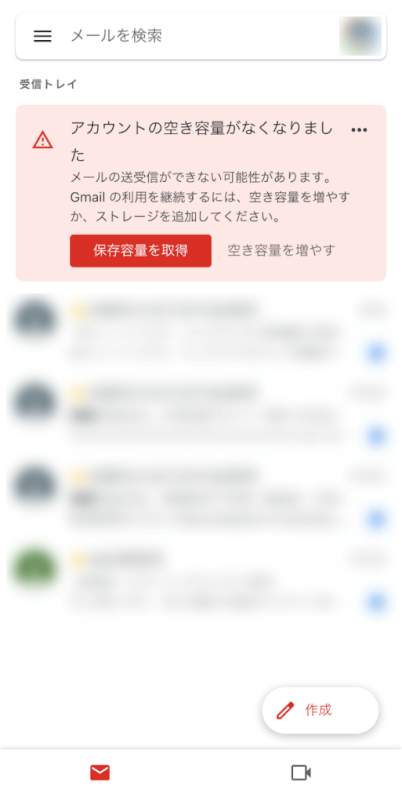
Gmailを開くと、「アカウントの空き容量がなくなりました」「メールの送受信ができない可能性があります」と表示されました。有料プランが解約されたことが確認できました。
解約できない場合
解約ができない場合は、そもそも解約の方法が間違っている可能性があります。
アンインストールでは解約できない
端末のGoogle Oneアプリをアンインストール(削除)すれば、解約できるとお考えの方もいらっしゃるかもしれません。
しかし、端末のGoogle Oneアプリをアンインストール(削除)しても、解約にはなりませんのでご注意ください。
Google Oneのアンインストール方法については、以下の記事をご参照ください。
契約更新が保留されている
Google Oneの有料プランをスムーズに解約できない場合、契約更新が保留され、解約の項目が表示されていない可能性があります。
例えば、Google アカウントの所有者が亡くなってしまった場合です。
アカウントが使用されないと、契約更新がなくなり、解約項目が消えて、当時のままの有料表記になってしまうようです。
詳しくは、Google Oneのヘルプにお問い合わせください。Google Oneのメンバーシップであれば、電話、チャット、メールで迅速に対応してくれます。